Youtube Google Analytics: Hai creato un canale Youtube, inserito i tuoi video, fatto pubblicità ma vuoi tenere traccia delle tue prestazioni?
Sai che puoi collegare Google Analytics al tuo canale Youtube per fare tutto ciò?
Google Analytics è un servizio gratuito che mette a disposizione Google, che mostra agli utenti le statistiche ed i dati relativi al proprio sito web,canale Youtube ecc.
In questo articolo ti insegnerò ad impostare Google Analytics per analizzare e valutare l’efficacia del tuo marketing su YouTube.
Continua a leggere!
Perché utilizzare Youtube Google Analytics
Con Google Analytics, puoi tenere traccia degli utenti che visitano il tuo canale YouTube e degli utenti che visitano il tuo sito Web attraverso YouTube.
Google Analytics ti permette di seguire il traffico del canale YouTube, puoi vedere chi lo sta visitando, da dove provengono ecc.
Tracciare il traffico da YouTube al tuo sito Web è utile indipendentemente dal numero di iscritti del tuo canale. In questo caso, Google Analytics tiene traccia degli utenti che fanno clic su un collegamento di YouTube e che li porta a visitare il tuo sito Web.
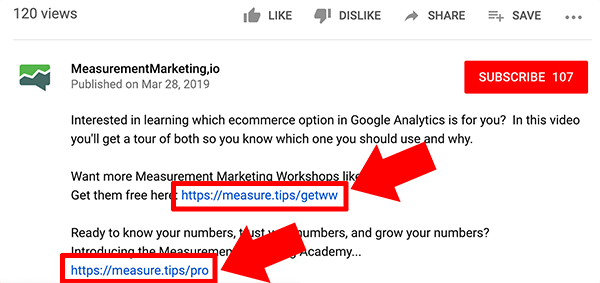
Come viene trovato il tuo canale Youtube
Per tenere traccia degli utenti di YouTube che visitano il tuo canale, devi impostare un filtro che mostri solo il traffico YouTube o impostare una proprietà esterna che tiene traccia degli utenti in base a un ID di monitoraggio speciale.
Per impostare il monitoraggio del canale YouTube in Google Analytics, inizia cliccando su “Amministratore” (l’icona a forma di ingranaggio) nell’angolo in basso a sinistra di Google Analytics.
Quindi fai clic su “Crea vista” in alto a destra, come mostrato nell’immagine sotto.
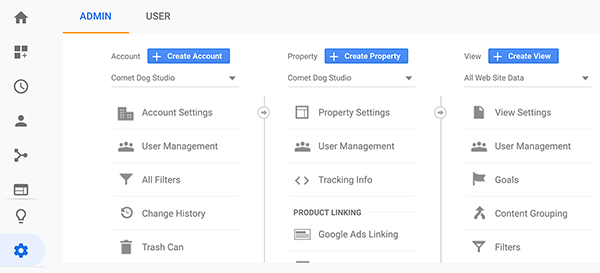
Successivamente, crea un filtro che ti permetta di visualizzare solo il traffico di YouTube. Nella colonna della schermata di amministrazione, assicurati che la vista sia selezionata e fai clic su “Filtri”.
Quindi clicca sul pulsante “Aggiungi filtro”, assegna un nome al filtro e seleziona “Personalizzato”. Quando vengono visualizzate le impostazioni personalizzate, selezionare “Includi”, “ Nome host” dal menu a discesa e digitare “Youtube” nella casella di filtro.
Quindi salvare il tutto.
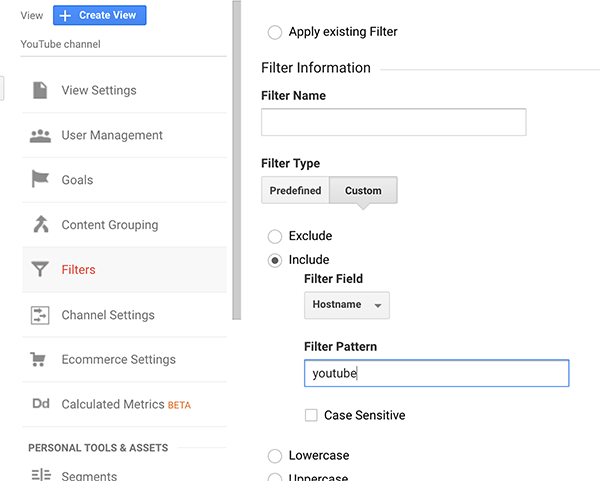
Una volta eseguiti i procedimenti di cui sopra, Google Analytics ti rilascerà un Codice di monitoraggio che potrai trovare nella nella colonna “Proprietà” di Google Analytics. Quindi copia l’ID univoco che appare sulla schermata.
Successivamente, per aggiungere ‘ID precedentemento copiato, al tuo canale YouTube, vai su YouTube, apri le impostazioni del tuo canale e clicca su “Visualizza funzionalità aggiuntive”.
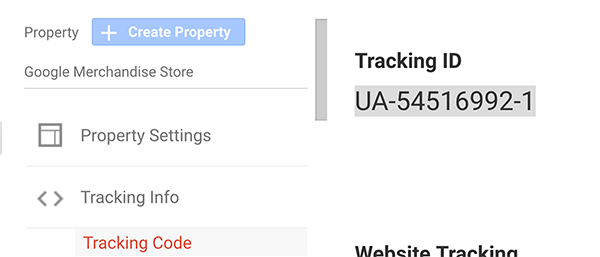
Quando si aprirà Creator Studio, fai clic su “Canale”, quindi su “Avanzate” nella barra laterale di sinistra. Scorri verso il basso fino alla fine della schermata incolla l’ID nel campo “ID monitoraggio proprietà di Google Analytics”.
Al termine,ricordati di salvare le modifiche apportate.
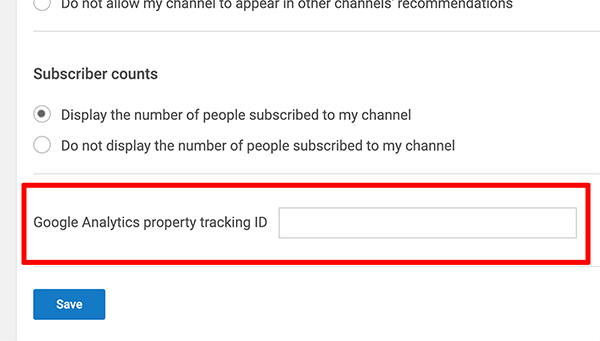
Analizza il traffico del canale YouTube in Google Analytics
Per visualizzare le pagine tracciate ed avere dei report su di essi, fai clic sull’opzione “Site Content” nella barra laterale sinistra di Google Analytics.
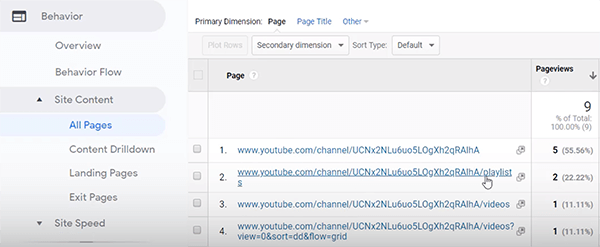
Selezionare “Contenuto del sito” e quindi “Tutte le pagine”. Si noti che il report “Tutte le pagine” elenca solo gli URL dei canali.
Per sapere come le persone trovano il tuo canale YouTube, clicca su “Acquisizione” nella barra laterale di sinistra.
Seleziona “Tutto il traffico”, quindi apri il report “Sorgente / Mezzo”, come mostrato di seguito
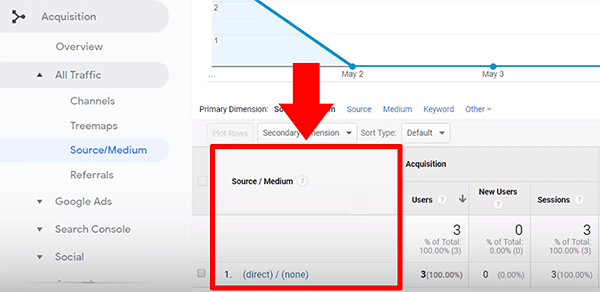
Tracciare il percorso del pubblico verso il tuo sito web
Google Analytics può tenere traccia degli utenti che fanno clic sul tuo link del canale YouTube e che arrivano al tuo sito Web. Per ogni link che aggiungi a un video di YouTube, devi prima impostare un tag di monitoraggio UTM , che consenta a Google Analytics di taggare specifiche fonti di traffico.
Con la corretta impostazione del collegamento, puoi quindi analizzare il tuo traffico nel report “Sorgente / Mezzo”.
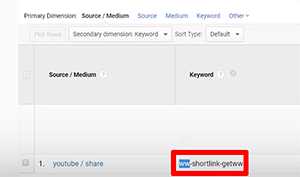
SUGGERIMENTO! Crea collegamenti URL brevi personalizzati per i tuoi video di YouTube.
Poiché i collegamenti con tag UTM sono lunghi, ti consiglio di abbreviarli.
È possibile trovare una gamma di siti che ti permettono di abbreviare link per soddisfare le tue esigenze, tra cui Bitly.
Sebbene Google Analytics non possa mostrarti il video specifico che qualcuno ha guardato, puoi impostare il tag UTM.
Per visualizzare i tag UTM , fai semplicemente clic sul pulsante “Dimensione secondaria”, cerca il termine “parola chiave” e seleziona l’opzione “Parola chiave” dall’elenco visualizzato. Nel seguente esempio, il “ww” nel mio tag UTM mi dice che un utente ha guardato un video della serie di Workshop di mercoledì.
Dati analitici di Youtube
Oltre a Google Analytics, anche YouTube fornisce dati che ti consentono di valutare il rendimento dei tuoi video e ti dà consigli su come potresti migliorare i tuoi contenuti.
Per accedere alla tua analisi di Youtube, apri Creator Studio e seleziona “Analytics” nella barra di navigazione a sinistra.
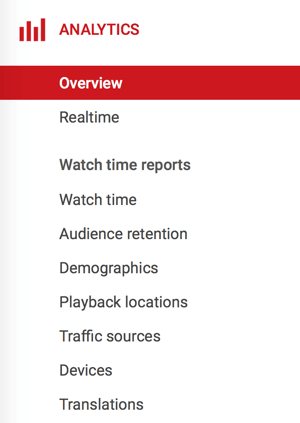
Nel report “Tempo di visione” è possibile visualizzare informazioni sul tempo di visualizzazione, ovvero la quantità di tempo (in minuti) in cui gli spettatori hanno guardato un video.
Questa metrica è di vitale importanza per valutare la popolarità di un video, ma non lasciarti ingannare da questi numeri! Sebbene sia fantastico avere molte visualizzazioni, questa metrica non dice molto sul coinvolgimento degli spettatori.
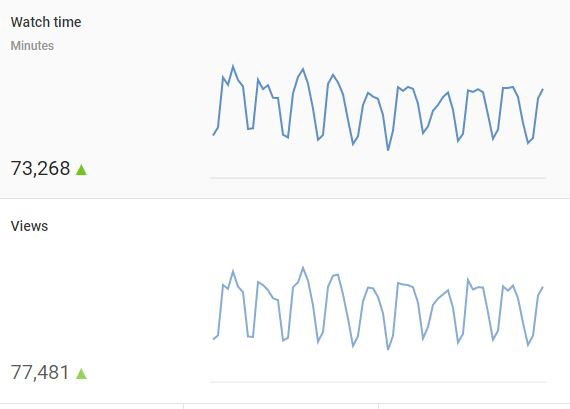
Fidelizzazione
La fidelizzazione è una metrica importante perché indica in che misura i contenuti video mantengono l’attenzione degli spettatori. Da esso puoi determinare in media da quanto tempo le persone guardano i tuoi video.
Se noti che gli spettatori abbandonano il video a metà, vuol dire che erano interessati ma ad un certo punto qualcosa non li ha convinti. Forse è stato un problema tecnico, come il calo del suono, o forse il video era troppo lungo. In ogni caso, puoi utilizzare queste informazioni per migliorare i tuoi video futuri .
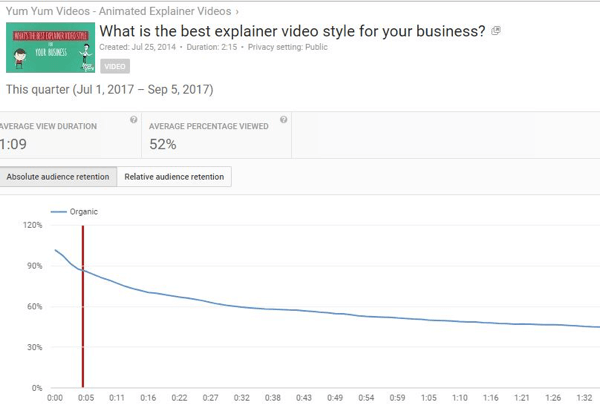
La metrica della durata media della visualizzazione indica la quantità media di tempo che gli spettatori guardano il tuo prima di abbandonarlo. YouTube ti consente di filtrare questi dati per geografia, contenuto, data e altre informazioni .
Demografia
Sapere di più sul tuo pubblico ti aiuterà a determinare se il tuo video sta raggiungendo le persone giuste. Nel report “Dati demografici”, puoi visualizzare una panoramica dell’età, del sesso e della posizione geografica dei tuoi spettatori .
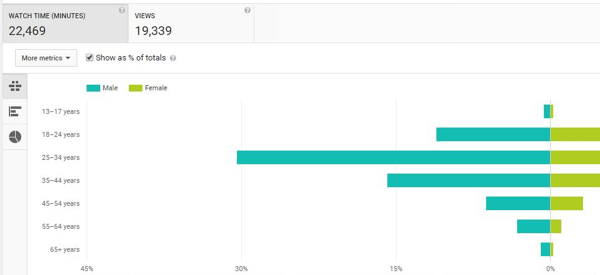
Scorri verso il basso per trovare altri filtri.
Sorgenti di traffico
Utilizza questo report per ottenere informazioni su come e dove il pubblico trovato il tuo video.
Ad esempio, puoi determinare se gli spettatori hanno trovato il tuo video tramite ricerca YouTube,video suggeriti o fonti esterne come link su altri siti o link sui social.
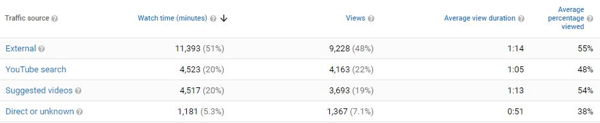
Dispositivi
Nella sezione “Dispositivi” ti verranno mostrati i diversi dispositivi e sistemi operativi utilizzati dal tuo pubblico per riprodurre i tuoi video.
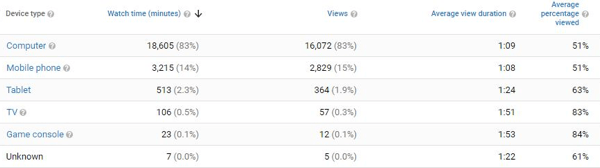
Coinvolgimento del pubblico
I report sul coinvolgimento di YouTube offrono una panoramica della qualità dei tuoi video. Non ha senso avere milioni di visualizzazioni se le persone non interagiscono con i tuoi contenuti.
Nella sezione “Mi piace” e “Non mi piace”, puoi scoprire quante persone hanno gradito o non hanno apprezzato i tuoi video. Questi dati, di solito,non sono molto rappresentativi; a meno che non noti un enorme diminuzione di feedback negativi.
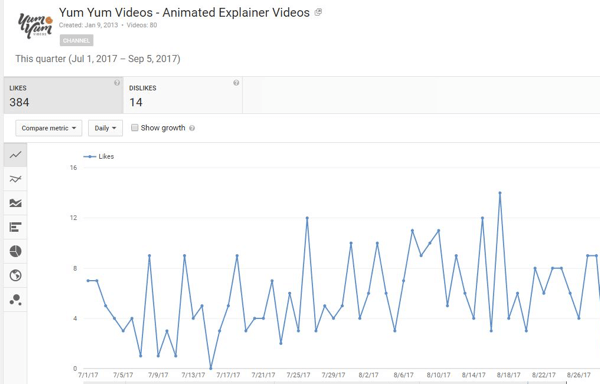
Anche il numero di commenti sui tuoi video sono un altro buon indicatore di coinvolgimento. Dimostra l’intenzione dello spettatore di interagire con te, il che è importante.
Traffico di riferimento
Finora abbiamo parlato delle principali metriche che troverai nella dashboard di analisi di YouTube. Questi dati ti aiutano a comprendere meglio il tuo pubblico e il modo in cui interagiscono con i tuoi contenuti.
Se vuoi scoprire quanto traffico YouTube sta indirizzando al tuo sito Web, puoi collegare il tuo account Google Analytics al tuo canale YouTube.
Conclusione
Utilizzando Youtube Google Analytics per tracciare il traffico di YouTube sul tuo canale e sul tuo sito Web, puoi avere maggiori informazioni su come gli utenti trovano il tuo canale e come determinati tipi di video ti aiutino a raggiungere risultati migliori.
E tu cosa ne pensi? Avevi mai provato questa funzione prima d’ora? Che risultati hai raggiunto?
P.S. Sei nuovo nel mondo di Youtube e non sai da dove iniziare?
Ecco una Youtube guida dove ti accompagnerò passo dopo passo nella scoperta delle diverse funzionalità che questo social ha da offrirti!





